Reedel Google teatas, et ta on saanud oma Gmaili veebirakenduse iPad-kesksest versioonist, mis annab kasutajatele kahe paneeli lugemise vaate oma sisendkastidest. Naljakas asi on see, et sa ei saa seda isegi Gmaili tavalisel versioonil või enamikul mobiilsetel klientidel.
Samas võite Gmaili trikkides mõelda, et olete iPadil mõne näpistamisega. Kõik, mida on vaja teha, on brauseri kasutajaagendi muutmine, mida saab teha vaid väikese hulga pingutustega mõnedes brauserites. Siin on, kuidas seda kolmest teha (kõige lihtsamini kõige raskemini):
Safari
See toimib nii Mac- kui PC-platvormidel. Lihtsalt pea Safari "eelistuste" menüüsse ja seejärel hüpata vahekaardile "arenenud". Mine lõpuni alla ja veenduge, et ruut "Show development in menu bar" oleks kontrollitud. Sulgege menüü, siis leiate peamenüüst uue valiku. Mac'is on see üks ekraani ülaosas olevatest valikutest. PC-l on see lehekülje ilmuvas ikoonis Safari seadete nupu kõrval ekraani paremas ülanurgas.
Mõlemal juhul leidke arendusmenüü, seejärel minge kasutajaagendi juurde, seejärel vali "muu". Saate menüü kohandatud kasutajaagendi stringi sisestamiseks. Pange see lihtsalt alla (leiad blogist Digital Inspiration) seal:
Mozilla / 5.0 (iPad; U; CPU OS 3_2 nagu Mac OS X; en-us) AppleWebKit / 531.21.10 (KHTML, nagu Gecko) Versioon / 4.0.4 Mobile / 7B334b Safari / 531.21.10
Lihtne peasy - nüüd olete valmis. Mine üle Gmaili, logige sisse ja sa oled hea minna.
Firefox
Firefoxiga pole kasutajaagentide vahetamine peaaegu nii lihtne kui Safaris. Te peate selle esmalt laienduse alla laadima. Kasutajaagent Switcher on kõige populaarsem. Ja hea uudis on see, et see lisand on hea paljudele muudele asjadele, nagu teatud saitide peksmine mõtlema, et olete brauseris, mida nad vajavad.
Kui olete UAS-i installinud, leiate selle suvandid menüüst Tööriistad oma brauseri ülaosas. Uus võimalus vaikimisi kasutajaagentidele on seal, jätkake ja valige see, seejärel "alammenüüs" muutke kasutajaagendid. Nüüd peate lihtsalt valima uue kasutajaagendi loomise. Tühjendage kõik juba täidetud tekstikastid, seejärel andke talle nimi (näiteks "iPad") ja tühistage sama kasutajaagendi tekst, mida kasutasime Safari (ülal) kasutajaagentide kastis.
Kui olete lõpetanud, oleks kasutajaagent Switcher pidanud juba oma uue iPadi seaded vaikimisi valima, mis tähendab, et teil on hea minna. Lihtsalt veenduge, et lülitate selle tagasi mis tahes teiste lehekülgede vaikeväärtustele.
Chrome
Chrome on kõige keerulisem brauser, et trikkida mõtlema, et see on iPad.
Praegu ei toimi Chameleon User Agent Spoofer laiendus seadistustega, mida kasutasime Safari ja Firefoxi jaoks. Selle asemel peate minema Chrome'i sisemusse ja muutma kasutajaagendi seadeid heksakoodi redaktoriga. Kas see kõlab liiga palju tööd? See on, kuid seda saab teha. Blogi Labnolil on siin hea juhend. Lihtsalt vahetage agendi string teise sammu lõpus sama koodiga, mida kasutasime Safari ja Firefoxi jaoks.
Boonus Android kasutajatele:

Kasutajad, kes kasutavad Androidi brauseri xScope brauserit (paremal asuv QR-allalaadimiskood), võisid täheldada, et rakenduse üleöö uuendamine lisas brauseri sisseehitatud kasutajaagentide vahetamise iPad-i kasutajaagendi valiku.
Meie Nexus One'il oli selline töötamine, kui hoiate telefoni maastikurežiimis, kuigi see oli portree režiimis hoidmisel täiesti kasutu. Siiski oli see valik palju lihtsam kui püüdes muuta mis tahes ülalnimetatud töölaua brauseris kasutajaagendi seadeid, isegi kui see on sama kasutu.
Mõned suured hoiatused kõikjal
Kuna Gmail for iPad on mõeldud puutetundlikule ekraanile, võib teil olla hiirega vasakul asuvate sõnumite loendis probleeme. Meie jaoks Safaris ei olnud see isegi võimalik. Me pidime lihtsalt üles- ja alla-nooltega sõnumeid läbima. Sama kehtib lehelt lahkunud vestluste vaatamise kohta. See pole ausalt väärt kahe paani vaate kasuks, kui kaotate võimaluse näha rohkem kui paar sõnumit korraga.
IPadi vaatega kaob te ka kõigist teistest hüvedest, nagu Gmail Labsi lisandmoodulid ja kiirklahvid. Seega on nüüdseks tehtud otsus: "hei, see on puhas!" Aga see pole kuskilt väärt vaeva. Siiski on hea märk sellest, et kahe paani vaade võib suunata lühikeses järjekorras Gmaili tavalisele vanale versioonile.
Update : Nagu olete avastanud, ei kasuta brauserid kasutajaagendi seadeid alati uutele vahekaartidele. Näiteks Safari pole. See tähendab, et peate määrama selle konkreetse vahekaardi kasutajaagendi, seejärel avama selle Gmaili. Proovin minna Gmaili värskelt avatud vahekaardil lihtsalt viima tavalise vana Gmaili juurde.


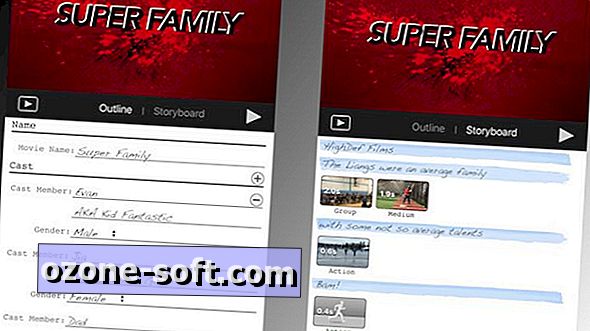




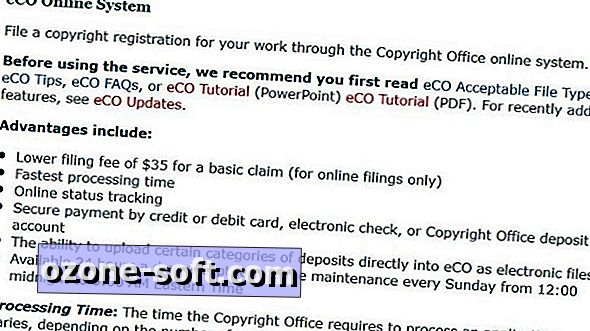



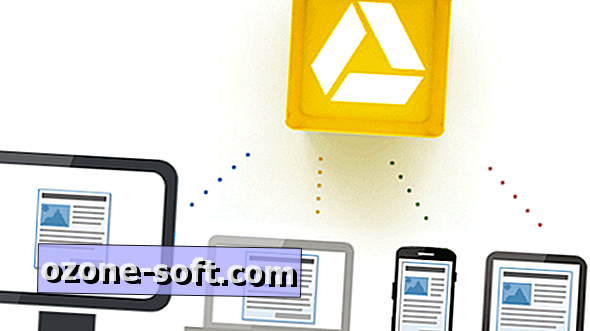

Jäta Oma Kommentaar